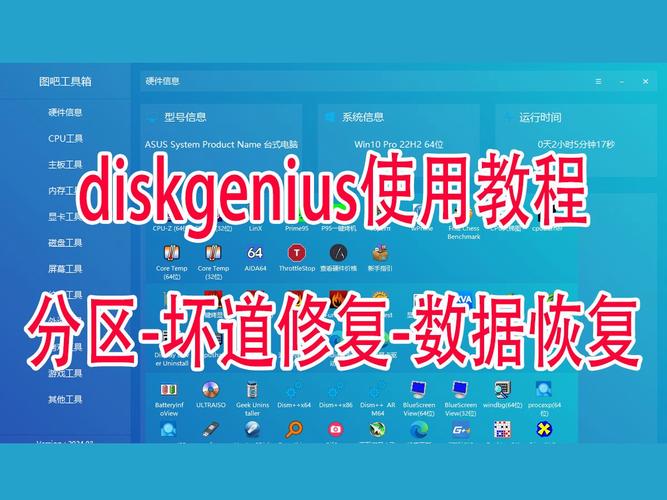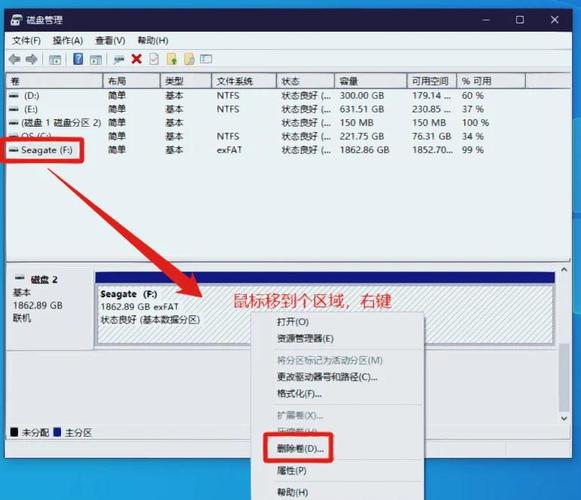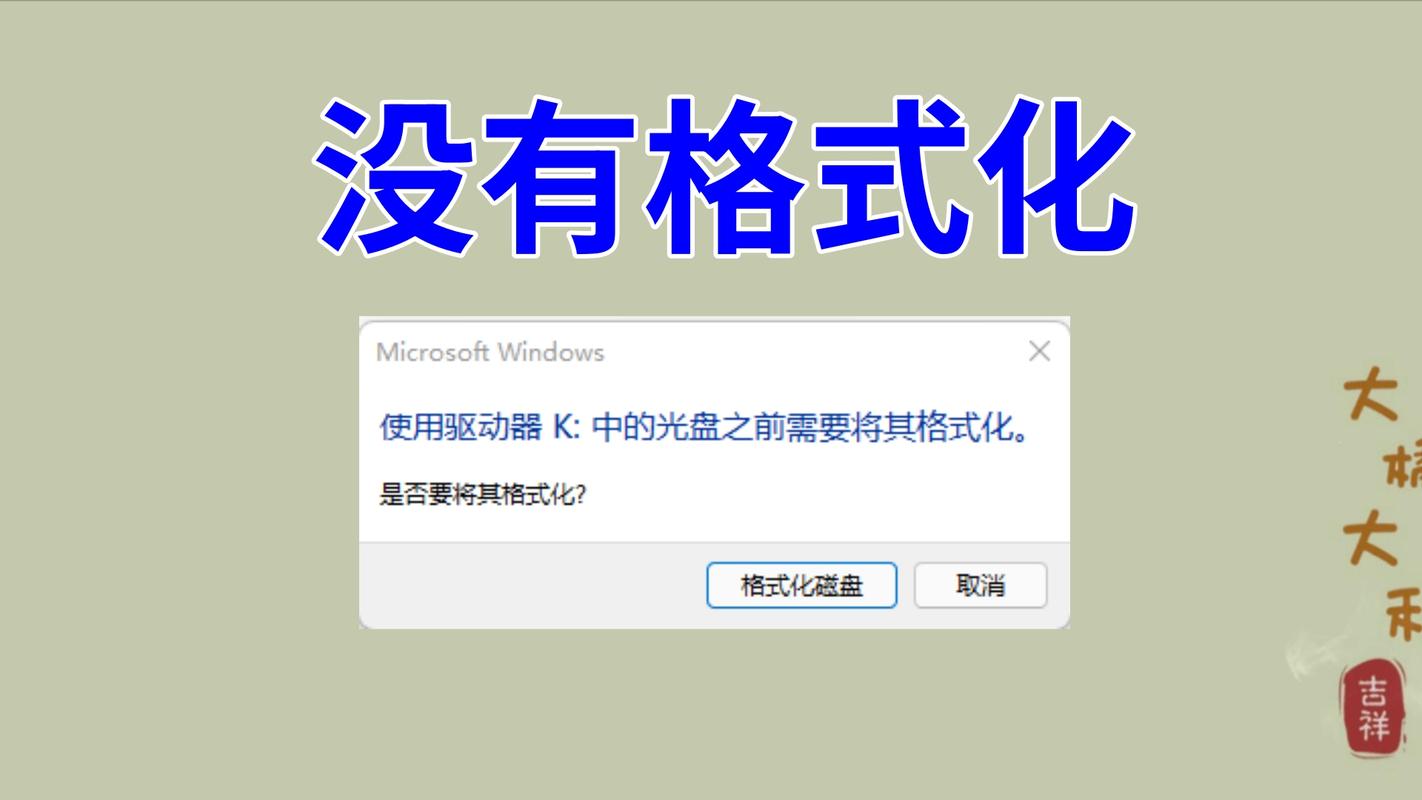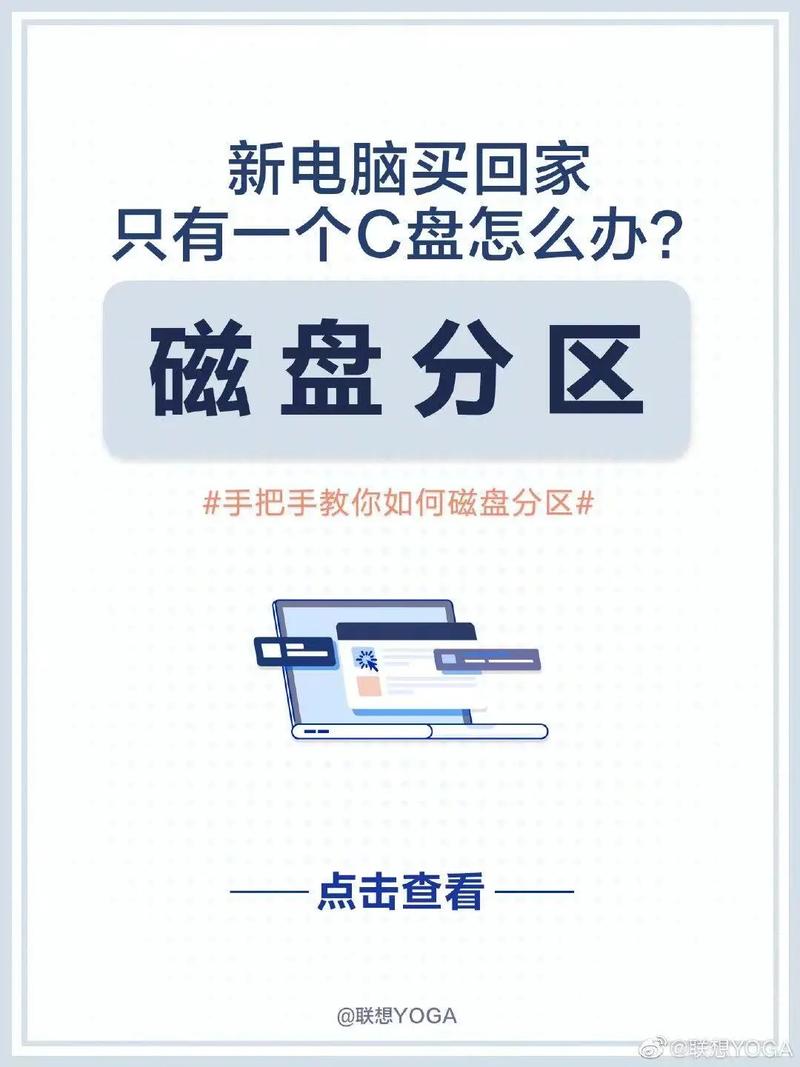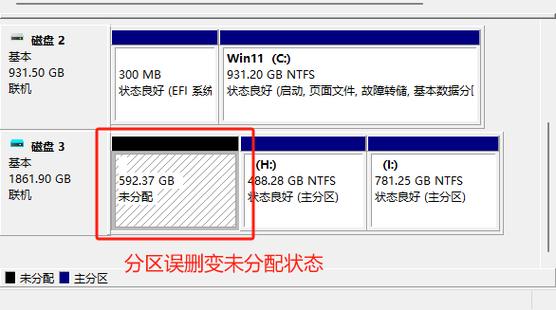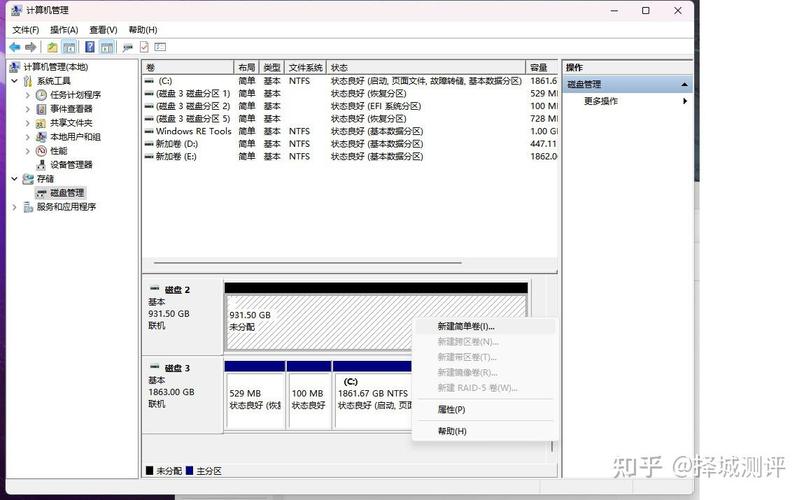硬盘分区的设置对于有效管理硬盘空间分配极为关键,科学合理的分区规划能够显著提升数据存储的效率,并使管理过程更加便捷。接下来,我会逐一阐述硬盘分区的基本划分方法。
了解硬盘情况
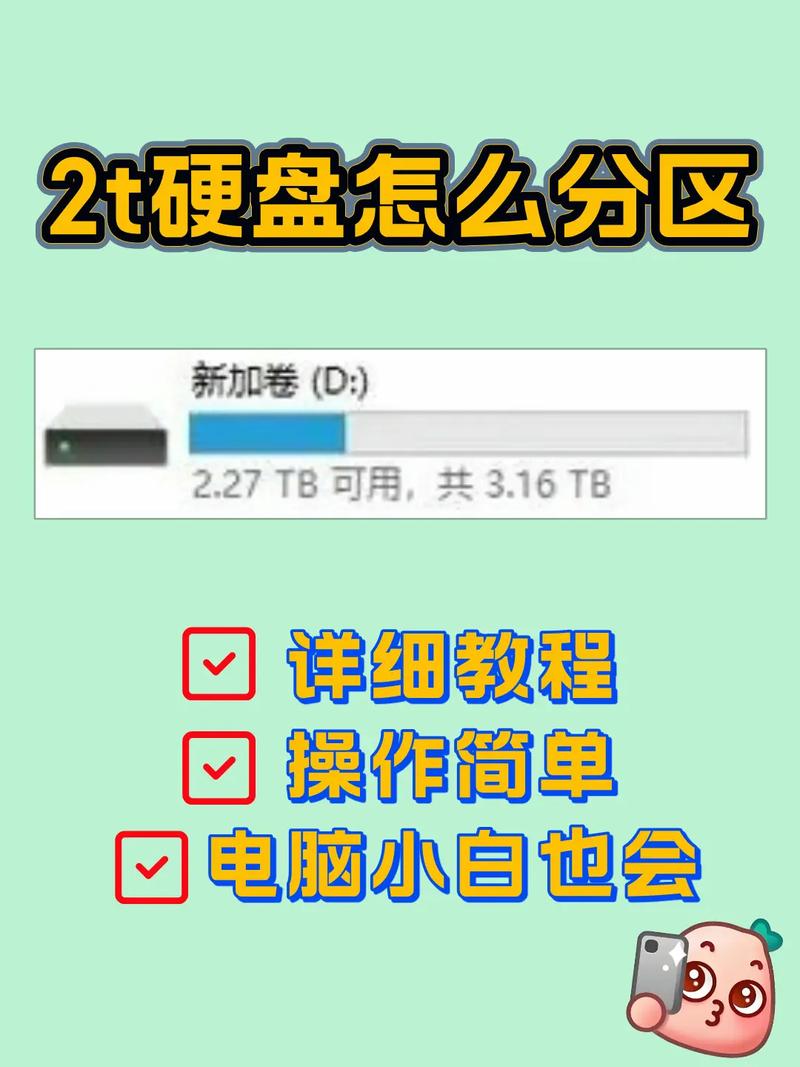
在执行硬盘分区步骤之前,首先需明确硬盘的具体存储量。目前市场上普遍的硬盘容量包括500GB、1TB以及2TB等不同级别。不同的容量等级对应着不同的分区策略。同时,还需辨别硬盘的具体类型,是机械硬盘还是固态硬盘。通常情况下,机械硬盘的读写速度相对较慢,而固态硬盘则拥有更快的读写速度。根据硬盘的具体类型来分区,能够更有效地提升其性能表现。
确定分盘数量
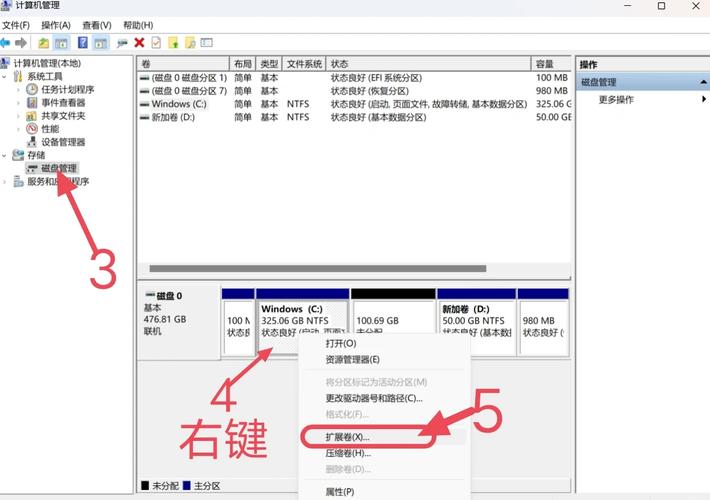
在确定分区数量的过程中,应当依据个人实际使用需求来做出判断。一般来说,对于多数用户来说,设置3到4个分区是相对适宜的。电脑硬盘分区里,系统盘负责安装操作系统和必需的软件,它是电脑正常运行的基础;数据盘用来保存个人数据、文档、图片等重要资料,便于用户随时查阅和使用;游戏盘专门用来存放游戏,保证游戏运行既流畅又方便;此外,还特别设置了一个备用盘,以便未来有新的存储需求时能发挥作用。
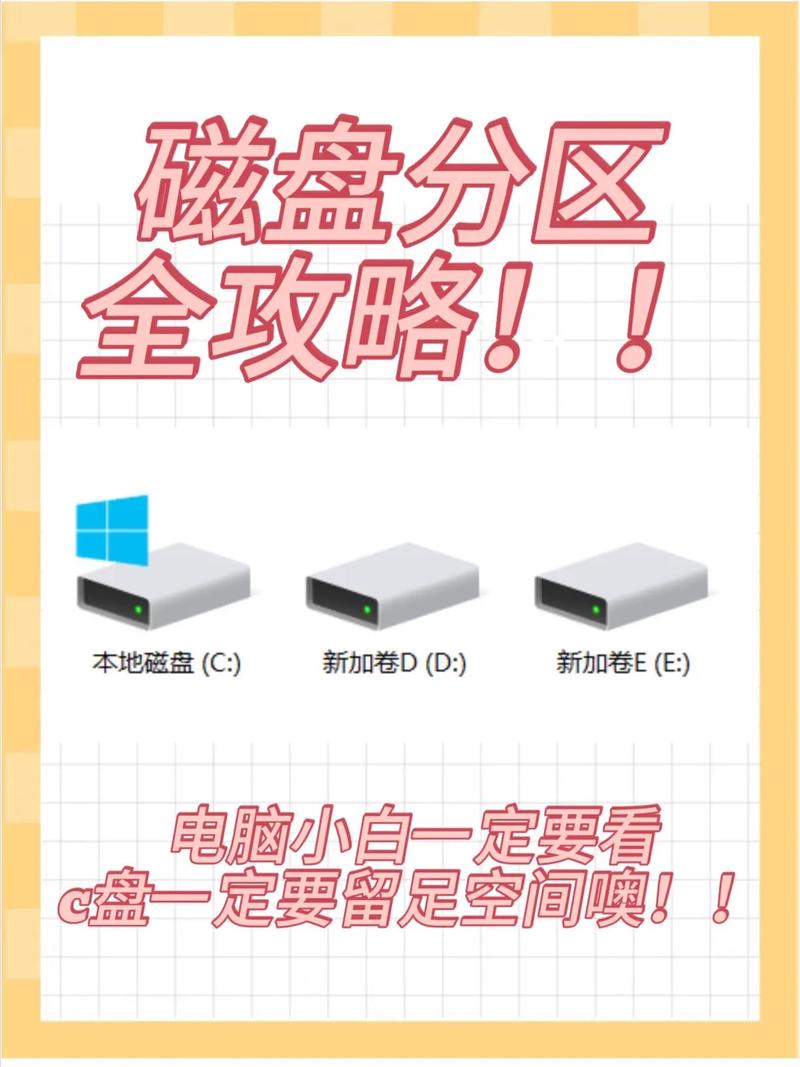
用户若是专业人士,诸如设计师或视频剪辑师,鉴于其职业特性,他们通常会有较大需求去购置更多的硬盘。这些硬盘能够帮助他们有条理地储存各类素材,进而满足他们多变的工作要求,确保工作流程的流畅。
准备分盘工具
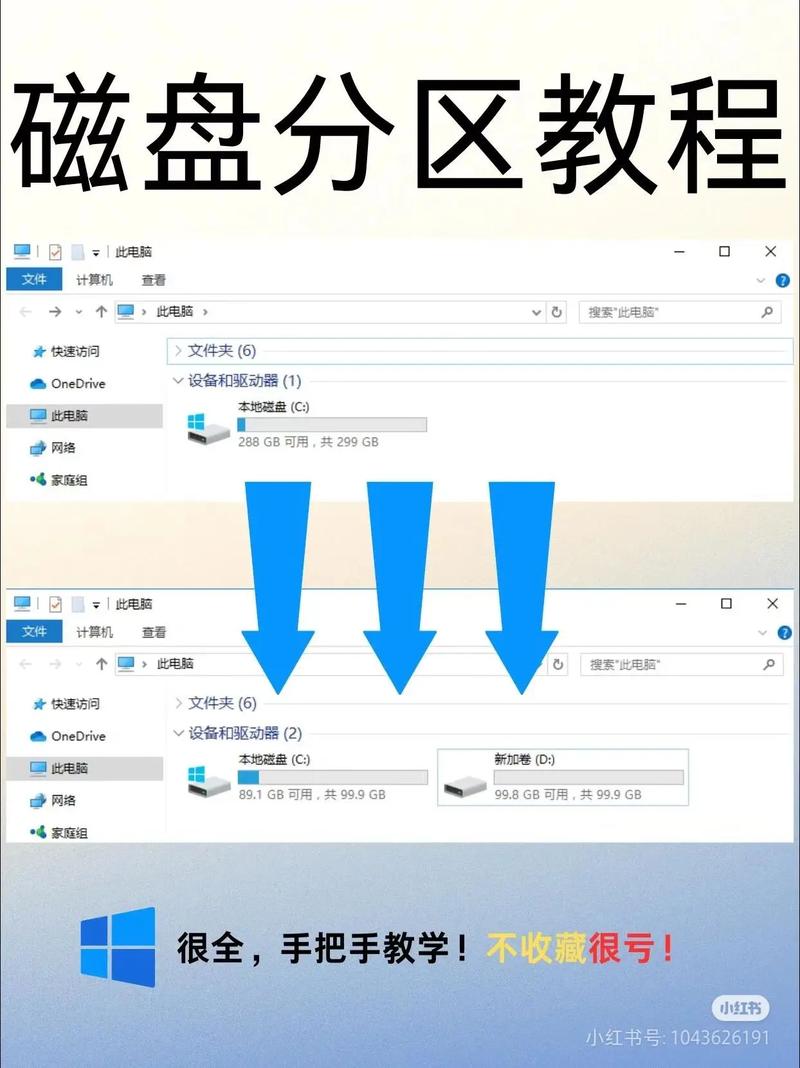
在Windows系统里,您只需点击“我的电脑”,接着右键点击并选择“管理”,就能启动磁盘管理工具。进入“计算机管理”界面,您会看到“磁盘管理”这个功能选项。这个工具操作简便,容易理解,非常适合初学者使用。除此之外,您还可以选择使用DiskGenius这样的第三方分盘工具,这类软件功能更为全面,能够应对更为复杂的分盘任务,例如对分区的大小进行修改、对分区进行格式化处理等。
规划分区大小
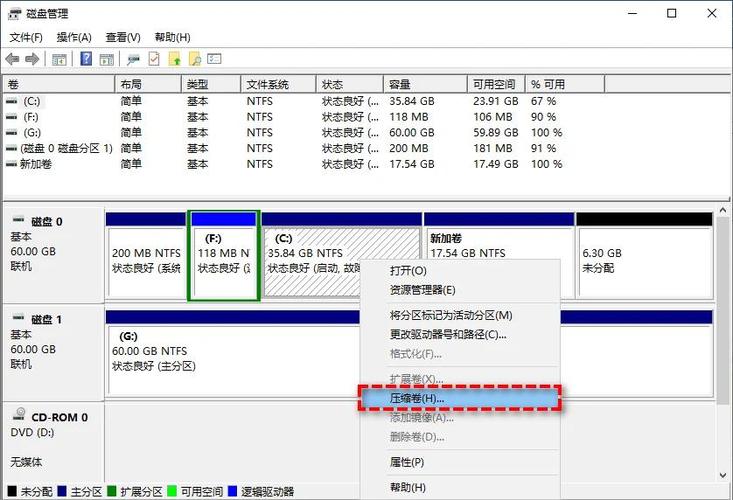
系统盘的推荐存储空间在100至200GB之间,若空间不足,系统运行将受影响,性能可能下降;而若空间超出所需,则可能造成资源闲置。数据盘的容量可根据个人资料量来决定,可在200GB至数TB之间选择。对游戏爱好者而言,若游戏众多,建议游戏专用盘的容量应不少于500GB。备用磁盘的分配可依据硬盘剩余空间来决定,通常来说,保留总容量的十分之一至二十分之一即可满足需求。
进行分盘操作
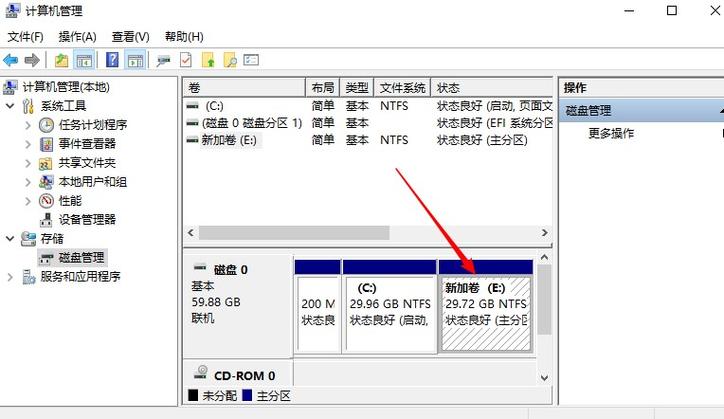
启动操作系统自带的工具前,必须先打开磁盘管理模块,对那些未被使用的磁盘区域执行右键点击操作,接着挑选“新建基本卷”这一功能。依照向导的指引,逐一确认分区的大小、为该卷分配的驱动器标签,以及选择合适的文件系统格式。若要进行硬盘分区操作,需先打开第三方软件,定位到目标硬盘,然后挑选“快速分区”这一功能,依照预设的分区大小和数量进行调整,确认所有设置准确无误后,点击“确定”按钮,即可开始执行分区任务。
后续检查与调整
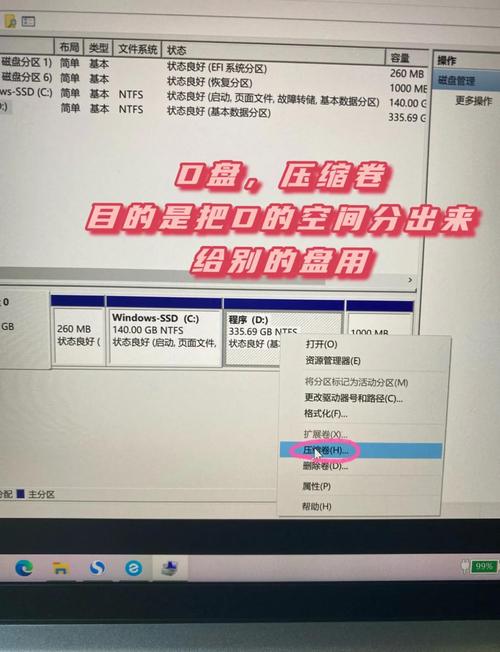
分区划分完毕后,必须对每个分区进行逐一的运行状况核实。具体操作包括在各个分区中建立测试文档,并对其读写功能进行检验。若发现某个分区的存储容量不符合标准,只要确保数据安全不受损害,就可以借助分盘工具进行必要的调整。例如,可以将一个分区的部分存储空间转移到另一个分区。
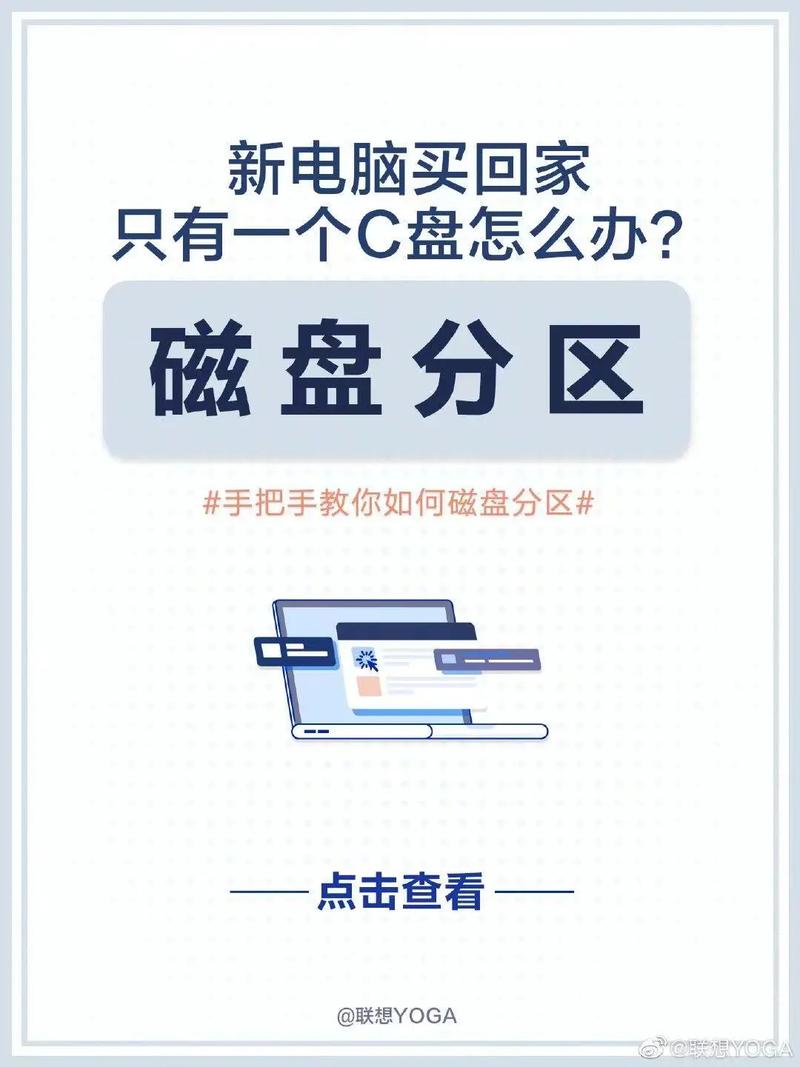
在进行硬盘分区操作时,你是否曾遇到过困难?别忘了给这篇文章点个赞,同时也要将它转发给其他人。